วิธีการตั้งค่าเราเตอร์ TP-Link OneMesh Wi-Fi 6 และตัวขยายช่วง

เชื่อมต่อตัวขยายช่วง TP-Link OneMesh Wi-Fi 6 กับเราเตอร์โดยใช้ WPS เว็บเบราว์เซอร์ หรือแอปมือถือ Thether
ข้อดีอย่างหนึ่งของการทำงานกับสเปรดชีตใน Microsoft Excel คือความสามารถในการนำสูตรกลับมาใช้ใหม่และนำไปใช้กับสถานการณ์ใหม่ ในกรณีเหล่านี้ คุณต้องแน่ใจว่าคุณไม่ได้คัดลอกค่ารายการเก่าที่อาจบิดเบือนและทำให้ผลลัพธ์เสียไปโดยไม่ได้ตั้งใจ เมื่อคุณได้รับสเปรดชีตจากคนอื่น หรือแม้กระทั่งเมื่อคุณทำงานกับสเปรดชีตของคุณที่มีความซับซ้อนพอสมควร คุณต้องการแยกและลบค่าอินพุตทั้งหมดที่ป้อนสูตรที่คุณใช้อย่างรวดเร็ว แทนที่จะต้องตรวจสอบเซลล์สเปรดชีตทีละเซลล์ ทำงานหนัก มีวิธีการที่จะลบค่าทั้งหมดออกจากสเปรดชีต Excel อย่างรวดเร็วและเก็บเฉพาะสูตรเท่านั้น มาดูกันว่ามันทำงานอย่างไร:
สารบัญ
หมายเหตุ : บทช่วยสอนนี้ใช้กับ Microsoft Excel เวอร์ชันเดสก์ท็อปที่พบใน Microsoft Office และ Office 365 ไม่สามารถใช้กับ Excel เวอร์ชันมือถือ เช่นเดียวกับที่พบได้ฟรี บนแท็บเล็ต Windows 10 หรือบนอุปกรณ์ที่ใช้ Android และ ไอโอเอส
วิธีลบค่าออกจากเซลล์แต่เก็บสูตรไว้ใน Microsoft Excel
เราใช้เป็นตัวอย่างกำหนดการตัดจำหน่ายเงินกู้ที่ Microsoft จัดเตรียมให้โดยเป็นส่วนหนึ่งของ เทมเพลต Office ที่มี ให้ดาวน์โหลด เราต้องการนำสเปรดชีตนี้มาใช้ซ้ำและสร้างแบบจำลองของเราเอง เพื่อให้บรรลุผลดังกล่าว เราต้องการตรวจสอบให้แน่ใจว่าไม่มีค่าใดหลงเหลืออยู่ในสเปรดชีตจากข้อมูลก่อนหน้านี้ที่ Microsoft ให้ไว้
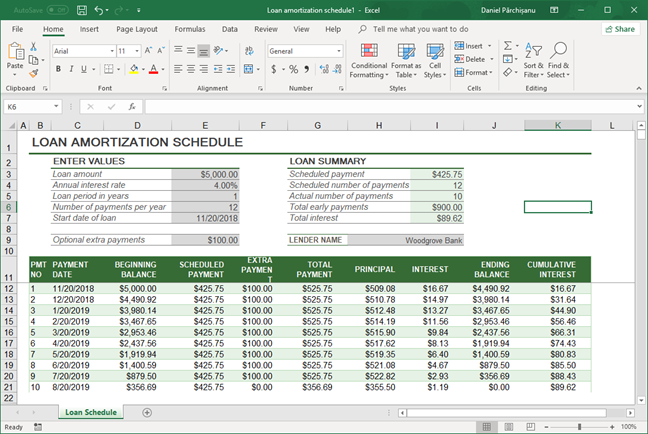
สเปรดชีต Microsoft Excel ที่เราต้องการเก็บเฉพาะสูตร
ขั้นแรก ตรวจสอบให้แน่ใจว่าแท็บที่ใช้งานอยู่บน ribbon เป็นหน้าแรก มองหาส่วนการแก้ไขและ ค้นหา เมนูแบบเลื่อนลงค้นหาและเลือก คลิกที่มัน ในเมนูให้เลือก " ไปที่แบบพิเศษ… ."
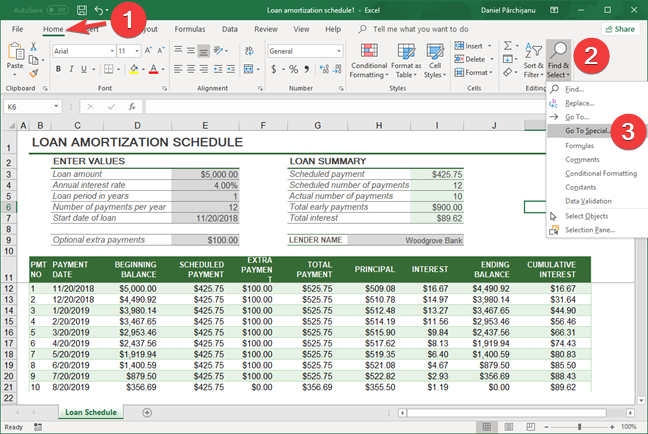
เลือกไปที่แบบพิเศษใน Microsoft Excel
ในหน้าต่างป๊อปอัปที่ปรากฏขึ้น ให้เลือก ค่าคงที่ จากนั้นภายใต้สูตรตรวจสอบให้แน่ใจว่าได้ทำเครื่องหมายเฉพาะช่องกาเครื่องหมายตัวเลข เท่านั้น
เมื่อเสร็จแล้ว ให้คลิกหรือแตะตกลง
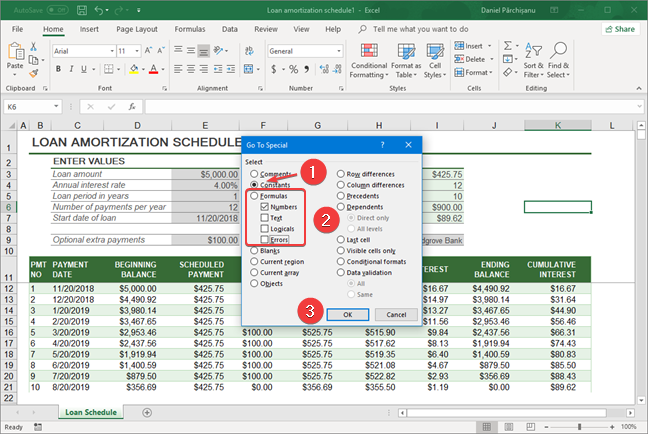
เลือกตัวเลขเฉพาะใน Microsoft Excel
Microsoft Excel จะทำการวิเคราะห์สเปรดชีตของคุณและเลือกเซลล์ทั้งหมดที่มีตัวเลขเท่านั้น โดยอัตโนมัติ โดย ไม่เลือกเซลล์ที่มีสูตรหรือข้อความ
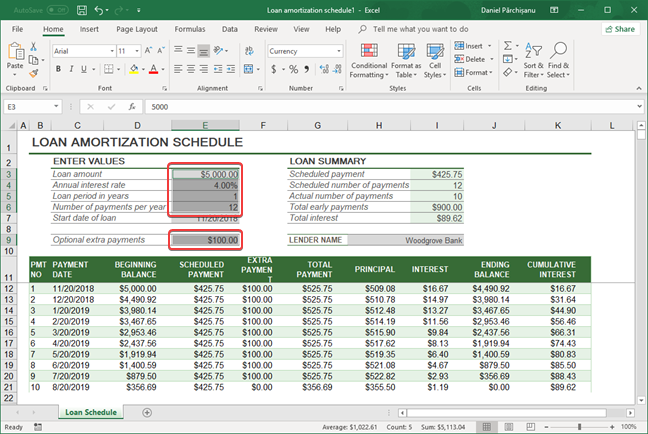
สเปรดชีตที่เลือกตัวเลขเฉพาะใน Microsoft Excel
สำหรับขั้นตอนถัดไป ตรวจสอบให้แน่ใจว่าคุณไม่ได้คลิกหรือแตะที่ใดก็ได้ในสเปรดชีต เพราะจะเป็นการยกเลิกการเลือกปัจจุบันของคุณ ในส่วนการ แก้ไขเดียวกันของ แท็บ หน้าแรกคลิกหรือแตะปุ่มล้าง ปุ่มจะแสดงด้วยยางลบ และหากมีที่ว่างเพียงพอในหน้าต่างแอปพลิเคชัน คำว่าล้างจะปรากฏขึ้นด้วย ในเมนูแบบเลื่อนลง ให้เลือกล้างเนื้อหา หรือใช้แป้นพิมพ์ แล้วกดDelete
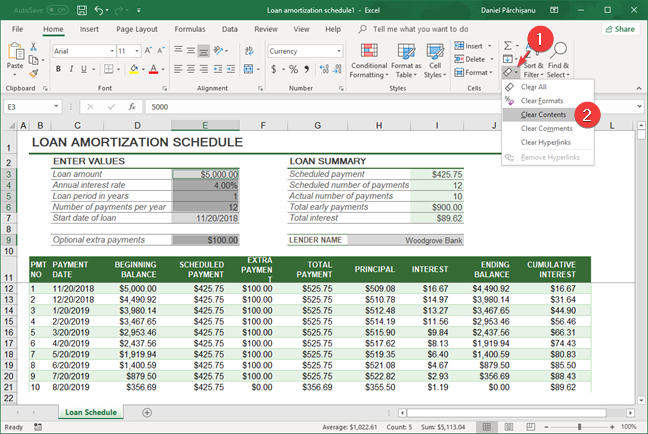
ล้างเนื้อหาใน Microsoft Excel
ตอนนี้สเปรดชีตจะล้างหมายเลขที่ป้อนทั้งหมด ในขณะที่สูตรทั้งหมดจะถูกเก็บรักษาไว้และพร้อมที่จะใช้สำหรับสเปรดชีตถัดไปของคุณ คุณสามารถมั่นใจได้ว่าตัวเลขใดๆ ที่ใช้กับสูตรเหล่านี้จะถูกป้อนใหม่โดยคุณ และไม่มีเศษเหลือจากอดีต
คุณจัดการทำความสะอาดสเปรดชีตของคุณหรือไม่?
หลังจากที่คุณอ่านคู่มือนี้ คุณจะพบว่าการทำความสะอาดสเปรดชีตของค่าอินพุตเก่านั้นง่ายเพียงใด และประหยัดเวลาในการดำเนินการอย่างรวดเร็วและแม่นยำ แจ้งให้เราทราบว่าสิ่งนี้ใช้ได้ผลสำหรับคุณโดยแสดงความคิดเห็นด้านล่าง นอกจากนี้ มีคำถามเกี่ยวกับ Excel ที่คุณต้องการให้เราตอบในบทช่วยสอนของเราหรือไม่
เชื่อมต่อตัวขยายช่วง TP-Link OneMesh Wi-Fi 6 กับเราเตอร์โดยใช้ WPS เว็บเบราว์เซอร์ หรือแอปมือถือ Thether
โควต้าดิสก์ใน Windows คืออะไร ทำไมพวกเขาถึงมีประโยชน์? วิธีการตั้งค่า? วิธีใช้งานเพื่อจำกัดพื้นที่เก็บข้อมูลของผู้ใช้แต่ละคน
ดูวิธีเปิด iPhone 11, iPhone 12 และ iPhone 13 วิธีปิด iPhone ของคุณ วิธีสไลด์เพื่อปิดเครื่อง iPhone ของคุณ
ดูวิธีใช้งานแบบไม่ระบุตัวตนใน Google Chrome, Mozilla Firefox, Microsoft Edge และ Opera วิธีเปิดการท่องเว็บแบบส่วนตัวในเบราว์เซอร์ทั้งหมด
วิธีใส่ Google Chrome แบบเต็มหน้าจอและเบราว์เซอร์อื่นๆ: Mozilla Firefox, Microsoft Edge และ Opera วิธีออกจากโหมดเต็มหน้าจอ
บัญชีผู้ใช้ Guest ใน Windows คืออะไร? มันทำอะไรได้บ้างและทำอะไรไม่ได้? จะเปิดใช้งานได้อย่างไรและใช้งานอย่างไร?
ทางลัดและวิธีการทั้งหมดที่คุณสามารถใช้เพื่อเริ่ม Task Scheduler ใน Windows 10, Windows 7 และ Windows 8.1 วิธีเริ่มแอปนี้ โดยใช้เมาส์ แป้นพิมพ์ หรือคำสั่ง
วิธีเชื่อมต่อกับเซิร์ฟเวอร์ FTP จาก Windows 10 โดยใช้ File Explorer เพื่อจัดการไฟล์และโฟลเดอร์บนเซิร์ฟเวอร์ FTP
เปลี่ยนสมาร์ทโฟน Android ของคุณให้เป็นเว็บแคมสำหรับพีซี Windows ของคุณ วิธีใช้แอพ DroidCam Wireless Webcam เพื่อจุดประสงค์นี้
เรียนรู้วิธีเปลี่ยน Subnet Mask ใน Windows 10 ผ่านแอปการตั้งค่า แผงควบคุม PowerShell หรืออินเทอร์เฟซของเราเตอร์
วิธีตั้งค่า Windows 10 ให้เปิดไฟล์ แอพ โฟลเดอร์ และรายการอื่นๆ ได้ด้วยคลิกเดียว วิธีคลิกเมาส์เพียงครั้งเดียวแทนการดับเบิลคลิก
วิธีพิมพ์ภาพขนาดใหญ่ (เช่น โปสเตอร์) ในหลาย ๆ หน้าโดยใช้ Paint จาก Windows 10
เรียนรู้วิธีซูมเข้าและซูมออกใน Google Chrome, Microsoft Edge, Mozilla Firefox และ Opera เพื่อปรับปรุงประสบการณ์การอ่าน
วิธีใช้แท็บรายละเอียดในตัวจัดการงานเพื่อจัดการกระบวนการที่ทำงานอยู่ สิ้นสุดกระบวนการ กำหนดลำดับความสำคัญ สร้างดัมพ์หน่วยความจำ หรือจำลองเสมือน
วิธีการเข้าถึงไดรฟ์ BitLocker USB เมื่อคุณลืมรหัสผ่าน พร้อมเคล็ดลับในการจัดการคีย์การกู้คืน
หากคุณไม่จำเป็นต้องใช้ Galaxy AI บนโทรศัพท์ Samsung ของคุณอีกต่อไป คุณสามารถปิดได้ด้วยการใช้งานที่เรียบง่ายมาก ต่อไปนี้เป็นคำแนะนำสำหรับการปิด Galaxy AI บนโทรศัพท์ Samsung
หากคุณไม่จำเป็นต้องใช้ตัวละคร AI ใดๆ บน Instagram คุณก็สามารถลบมันออกได้อย่างรวดเร็วเช่นกัน นี่คือคำแนะนำในการลบตัวละคร AI จาก Instagram
สัญลักษณ์เดลต้าใน Excel หรือที่เรียกว่าสัญลักษณ์สามเหลี่ยมใน Excel ถูกใช้มากในตารางข้อมูลสถิติ โดยแสดงจำนวนที่เพิ่มขึ้นหรือลดลงหรือข้อมูลใดๆ ตามที่ผู้ใช้ต้องการ
ผู้ใช้ยังสามารถปรับแต่งเพื่อปิดหน่วยความจำ ChatGPT ได้ทุกเมื่อที่ต้องการ ทั้งบนเวอร์ชันมือถือและคอมพิวเตอร์ ต่อไปนี้เป็นคำแนะนำสำหรับการปิดการใช้งานที่จัดเก็บ ChatGPT
ตามค่าเริ่มต้น Windows Update จะตรวจหาการอัปเดตโดยอัตโนมัติ และคุณยังสามารถดูได้ว่ามีการอัปเดตครั้งล่าสุดเมื่อใดได้อีกด้วย ต่อไปนี้เป็นคำแนะนำเกี่ยวกับวิธีดูว่า Windows อัปเดตครั้งล่าสุดเมื่อใด
โดยพื้นฐานแล้วการดำเนินการเพื่อลบ eSIM บน iPhone ก็ง่ายสำหรับเราที่จะทำตามเช่นกัน ต่อไปนี้เป็นคำแนะนำในการถอด eSIM บน iPhone
นอกจากการบันทึก Live Photos เป็นวิดีโอบน iPhone แล้ว ผู้ใช้ยังสามารถแปลง Live Photos เป็น Boomerang บน iPhone ได้อย่างง่ายดายอีกด้วย
หลายๆ แอปจะเปิดใช้งาน SharePlay โดยอัตโนมัติเมื่อคุณใช้ FaceTime ซึ่งอาจทำให้คุณกดปุ่มผิดโดยไม่ได้ตั้งใจและทำลายการสนทนาทางวิดีโอที่คุณกำลังทำอยู่ได้
เมื่อคุณเปิดใช้งานคลิกเพื่อดำเนินการ ฟีเจอร์จะทำงานและทำความเข้าใจข้อความหรือรูปภาพที่คุณคลิก จากนั้นจึงตัดสินใจดำเนินการตามบริบทที่เกี่ยวข้อง
การเปิดไฟแบ็คไลท์คีย์บอร์ดจะทำให้คีย์บอร์ดเรืองแสง ซึ่งมีประโยชน์เมื่อใช้งานในสภาวะแสงน้อย หรือทำให้มุมเล่นเกมของคุณดูเท่ขึ้น มี 4 วิธีในการเปิดไฟคีย์บอร์ดแล็ปท็อปให้คุณเลือกได้ด้านล่าง
มีหลายวิธีในการเข้าสู่ Safe Mode ใน Windows 10 ในกรณีที่คุณไม่สามารถเข้าสู่ Windows และเข้าสู่ระบบได้ หากต้องการเข้าสู่ Safe Mode Windows 10 ขณะเริ่มต้นคอมพิวเตอร์ โปรดดูบทความด้านล่างจาก WebTech360
ปัจจุบัน Grok AI ได้ขยายเครื่องสร้างภาพด้วย AI เพื่อเปลี่ยนรูปถ่ายส่วนตัวให้กลายเป็นสไตล์ใหม่ ๆ เช่น การสร้างภาพสไตล์ Studio Ghibli ด้วยภาพยนตร์แอนิเมชั่นชื่อดัง
Google One AI Premium เสนอการทดลองใช้ฟรี 1 เดือนให้ผู้ใช้สมัครและสัมผัสกับฟีเจอร์อัปเกรดมากมาย เช่น ผู้ช่วย Gemini Advanced
ตั้งแต่ iOS 18.4 เป็นต้นไป Apple อนุญาตให้ผู้ใช้ตัดสินใจได้ว่าจะแสดงการค้นหาล่าสุดใน Safari หรือไม่
Windows 11 ได้รวมโปรแกรมแก้ไขวิดีโอ Clipchamp ไว้ใน Snipping Tool เพื่อให้ผู้ใช้สามารถแก้ไขวิดีโอตามที่ต้องการได้ โดยไม่ต้องใช้แอปพลิเคชันอื่น




























